삼성폰에서 갤럭시 AI 끄는 방법

삼성폰에서 Galaxy AI를 더 이상 사용할 필요가 없다면, 매우 간단한 작업으로 끌 수 있습니다. 삼성 휴대폰에서 Galaxy AI를 끄는 방법은 다음과 같습니다.
Microsoft Copilot은 Excel을 포함한 많은 MS Office 애플리케이션에 통합될 수 있는 AI 비서입니다. Copilot을 사용하면 사용자는 데이터를 요약하고, 워크시트를 구성하고, Excel 데이터 테이블에서 수식을 만드는 작업을 완벽하게 수행할 수 있습니다. 따라서 Excel에서 데이터 표를 처리할 수 있는 지원 도구가 더 많아졌습니다. Excel에서 Copilot을 사용하는 방법에 대한 지침은 다음과 같습니다.
Excel에서 Copilot을 사용하는 방법
1단계:
Excel에 Copilot을 추가한 후 오른쪽 상단 모서리에 있는 Copilot 아이콘을 클릭하여 사용하세요.
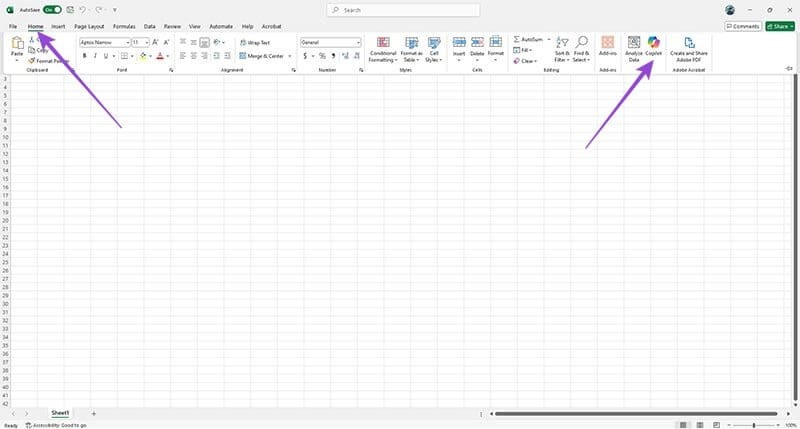
2단계:
이제 인터페이스 오른쪽에 Copilot과의 채팅 패널이 표시되어 사용할 수 있습니다. 여기서 사용자는 Copilot에서 Excel의 데이터 테이블을 처리하도록 요청하는 내용을 입력할 수 있습니다.
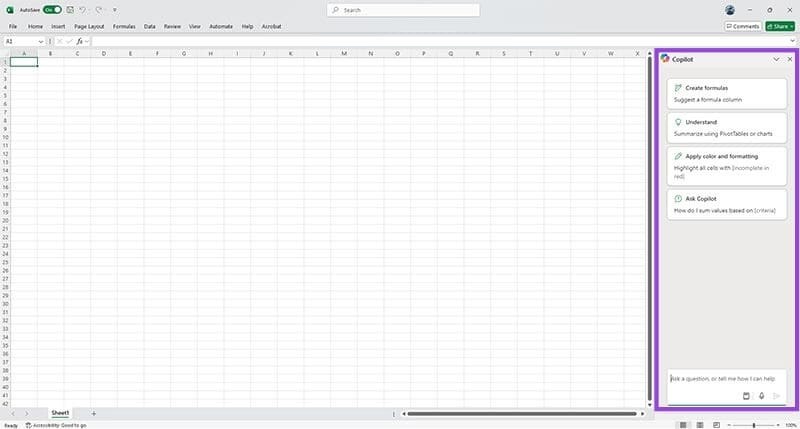
예를 들어, Copilot에서 가장 낮은 수익 값 5개를 필터링하려면 Highlight the lowest 5 Revenue fields를 입력합니다. 이제 Copilot이 데이터를 분석하여 가장 낮은 값 5개를 찾아줍니다. 결과적으로 표에서 5개의 값이 강조 표시된 것을 볼 수 있습니다.
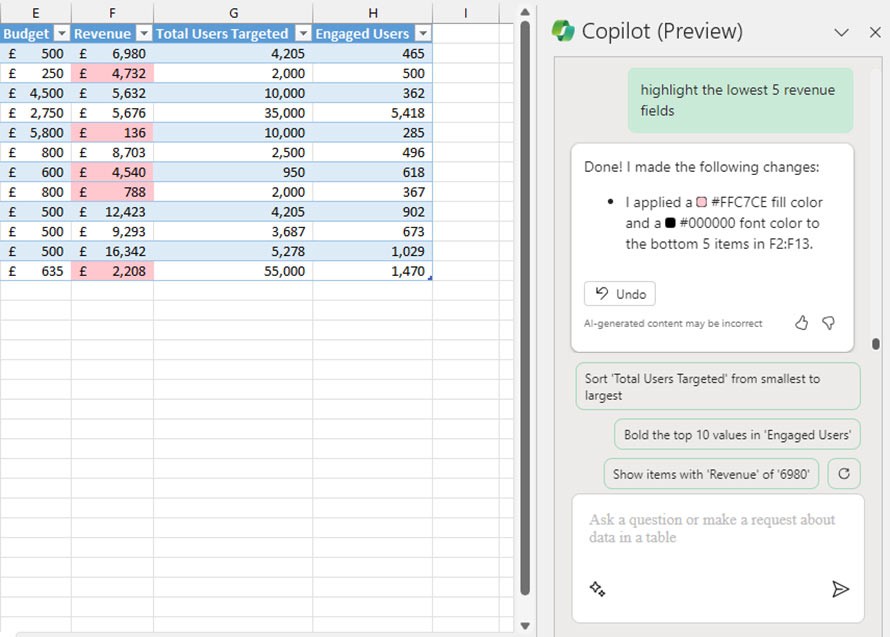
Copilot의 Excel 편집 기능을 사용하면 데이터를 정렬하고 필터링할 수도 있습니다. 예를 들어, 예산 열을 가장 큰 것부터 가장 작은 것 순으로 정렬하려면 Sort the budget column largest to smallest를 입력합니다.
Copilot은 데이터 처리 기능 외에도 사용자의 요구 사항에 따라 차트를 그리는 기능도 갖추고 있습니다. 예를 들어, 시간 경과에 따라 총 지출액 대비 수입액을 그래프로 표시하려는 경우 Copilot은 날짜 열, 예산 열, 수익 열을 식별하여 데이터를 분석합니다. 그런 다음 Copilot이 차트를 제안하면 새 시트에 추가를 클릭하여 차트를 콘텐츠에 삽입합니다 .
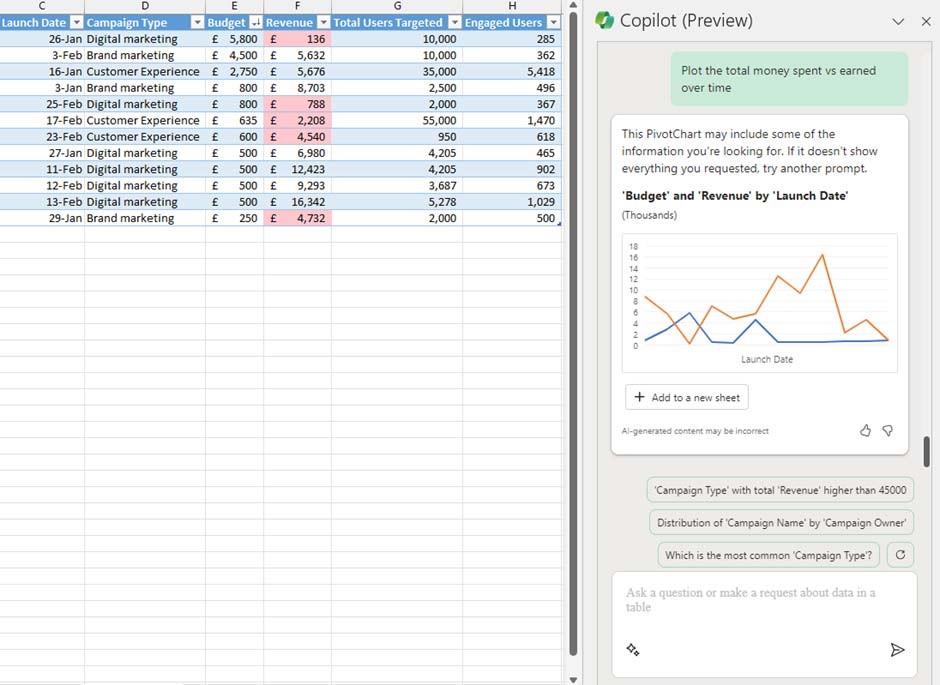
삼성폰에서 Galaxy AI를 더 이상 사용할 필요가 없다면, 매우 간단한 작업으로 끌 수 있습니다. 삼성 휴대폰에서 Galaxy AI를 끄는 방법은 다음과 같습니다.
인스타그램에 AI 캐릭터를 더 이상 사용할 필요가 없다면 빠르게 삭제할 수도 있습니다. 인스타그램에서 AI 캐릭터를 제거하는 방법에 대한 가이드입니다.
엑셀의 델타 기호는 삼각형 기호라고도 불리며, 통계 데이터 표에서 많이 사용되어 숫자의 증가 또는 감소를 표현하거나 사용자의 필요에 따라 모든 데이터를 표현합니다.
모든 시트가 표시된 Google 시트 파일을 공유하는 것 외에도 사용자는 Google 시트 데이터 영역을 공유하거나 Google 시트에서 시트를 공유할 수 있습니다.
사용자는 모바일 및 컴퓨터 버전 모두에서 언제든지 ChatGPT 메모리를 끌 수 있도록 사용자 정의할 수 있습니다. ChatGPT 저장소를 비활성화하는 방법은 다음과 같습니다.
기본적으로 Windows 업데이트는 자동으로 업데이트를 확인하며, 마지막 업데이트가 언제였는지도 확인할 수 있습니다. Windows가 마지막으로 업데이트된 날짜를 확인하는 방법에 대한 지침은 다음과 같습니다.
기본적으로 iPhone에서 eSIM을 삭제하는 작업도 우리가 따라하기 쉽습니다. iPhone에서 eSIM을 제거하는 방법은 다음과 같습니다.
iPhone에서 Live Photos를 비디오로 저장하는 것 외에도 사용자는 iPhone에서 Live Photos를 Boomerang으로 매우 간단하게 변환할 수 있습니다.
많은 앱은 FaceTime을 사용할 때 자동으로 SharePlay를 활성화하는데, 이로 인해 실수로 잘못된 버튼을 눌러서 진행 중인 화상 통화를 망칠 수 있습니다.
클릭 투 두(Click to Do)를 활성화하면 해당 기능이 작동하여 사용자가 클릭한 텍스트나 이미지를 이해한 후 판단을 내려 관련 상황에 맞는 작업을 제공합니다.
키보드 백라이트를 켜면 키보드가 빛나서 어두운 곳에서 작업할 때 유용하며, 게임 공간을 더 시원하게 보이게 할 수도 있습니다. 아래에서 노트북 키보드 조명을 켜는 4가지 방법을 선택할 수 있습니다.
Windows 10에 들어갈 수 없는 경우, 안전 모드로 들어가는 방법은 여러 가지가 있습니다. 컴퓨터를 시작할 때 Windows 10 안전 모드로 들어가는 방법에 대한 자세한 내용은 WebTech360의 아래 기사를 참조하세요.
Grok AI는 이제 AI 사진 생성기를 확장하여 개인 사진을 새로운 스타일로 변환합니다. 예를 들어 유명 애니메이션 영화를 사용하여 스튜디오 지브리 스타일의 사진을 만들 수 있습니다.
Google One AI Premium은 사용자에게 1개월 무료 체험판을 제공하여 가입하면 Gemini Advanced 어시스턴트 등 여러 업그레이드된 기능을 체험할 수 있습니다.
iOS 18.4부터 Apple은 사용자가 Safari에서 최근 검색 기록을 표시할지 여부를 결정할 수 있도록 허용합니다.













